Spøgelsesbilleder på Skylake Thunderbolt-systemer
摘要: Lær trinene til afbildning med Ghost Skylake-/Thunderbolt-computere.
本文适用于
本文不适用于
本文并非针对某种特定的产品。
本文并非包含所有产品版本。
症状
Ikke relevant
原因
Ikke relevant
解决方案
Bemærk: Denne proces kræver et godt kendskab til Ghost-billeddannelsesprocessen. Hvis du har brug for oplysninger om, hvordan du bruger Ghost-produkter, skal du kontakte Symantecs support
 for at få yderligere oplysninger. Disse oplysninger stilles til rådighed for dig og betyder ikke, at Dell yder support til denne afbildningsproces.
for at få yderligere oplysninger. Disse oplysninger stilles til rådighed for dig og betyder ikke, at Dell yder support til denne afbildningsproces.
 for at få yderligere oplysninger. Disse oplysninger stilles til rådighed for dig og betyder ikke, at Dell yder support til denne afbildningsproces.
for at få yderligere oplysninger. Disse oplysninger stilles til rådighed for dig og betyder ikke, at Dell yder support til denne afbildningsproces.
Forberedelse af Windows 10 Ghost PE
- Download Windows 10 Assessment and Deployment Kit (ADK) 1511
, og vælg installationsstien til installation:

- Vælg Installationsværktøjer og Windows PE på listen over funktioner, der skal installeres:
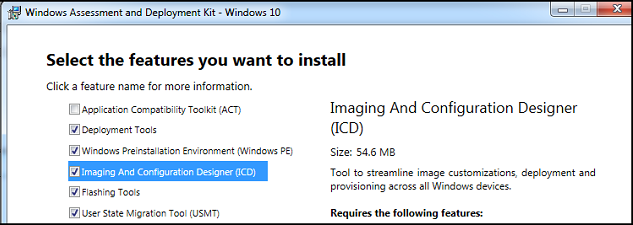
- Download og installer 7-Zip-værktøjet fra følgende placering: 7-Zip-hjælpeprogram
.
- Download Windows 10 PE CAB-filen fra følgende placering på Dell Techcenter: Windows 10 PE CAB.
- Udpak Windows 10 PE CAB-filen til en midlertidig mappe som f.eks
C:\DC\temp\Win10PECAB. - Download ASBmedia USB 3.0-driverne.
- Uddrag til
c:\dc\temp\pws5510\usba - Download Thunderbolt-controller-driverne.
- Uddrag til
c:\dc\temp\pws5510\TBT - Download Realtek USB Thunderbolt Ethernet-driveren.
- Uddrag til
c:\dc\temp\pws5510\RTLUSB. - Opret en ny mappe
c:\dc\temp - Opret en ny mappe
c:\dc\temp\pe10 - Opret en ny mappe
c:\dc\temp\mount - Åbn implementerings- og afbildningsværktøjsmiljøet som administrator.
 Bemærk: Brug en ren version af Windows 10 PE x86, der findes her:
Bemærk: Brug en ren version af Windows 10 PE x86, der findes her:
C:\Program Files (x86)\Windows Kits\10\Assessment and Deployment Kit\Windows Preinstallation Environment\x86\en-us - Kopier
winpe.wimtil en midlertidig mappe som f.eks.c:\dc\temp - Brug
dismSådan montereswinpe.wimI en midlertidig mappe:dism /mount-wim /wimfile:c:\dc\temp\pe10\winpe.wim /index:1 /mountdir:c:\dc\temp\mountdism /image:c:\dc\temp\mount /add-driver:c:\dc\temp\win10pecab\x86 /recurse /forceunsigneddism /image:c:\dc\temp\mount /add-driver:c:\dc\temp\pws5510\usba\Driver_Win10 /recurse /forceunsigneddism /image: c:\dc\temp\mount /add-driver:c:\dc\temp\pws5510\TBT /recurse /forceunsigneddism /image: c:\dc\temp\mount /add-driver:c:\dc\temp\pws5510\RTLUSB\Windows\WIN10\32 /recurse /forceunsigned- Kopier
Ghost32.exe 11.5.1(build 2269 eller nyere) tilc:\dc\temp\mount\GHOST dism /unmount-image /mountdir:c:\dc\temp\mount /commit
- Importer
winpe.wimfil påc:\dc\temp\pe10til WDS eller din USB-nøgle somsources\boot.wim.
Forbered operativsystemet til Ghosting
På destinationscomputeren:
- Installer Windows-operativsystemet og alle opdateringer og drivere.
- Krymp partitionen på Windows-drevet, men lad 2048 MB være til Sysprep OOBE-processen , når du gendanner billedet:

- Højreklik på ikonet C: Partition
- Vælg Formindsk lydstyrke.

- Træk 2048 fra mængden af plads, der skal krympe:
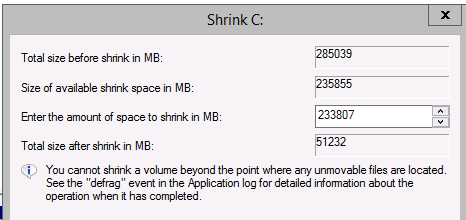
- Træk 2048 fra mængden af plads, der skal krympe:
- Kør Sysprep med Generalize, OOBE og Quit.
 Bemærk: Nogle drivere kører muligvis ikke Sysprep korrekt og bør afinstalleres, før sysprepping foregår.Hvis du modtager fejl i Sysprep-processen, vises en
Bemærk: Nogle drivere kører muligvis ikke Sysprep korrekt og bør afinstalleres, før sysprepping foregår.Hvis du modtager fejl i Sysprep-processen, vises ensetuperr.loger iWindows\System32\Sysprep\Panther - Genstart computeren, og start PXE/USB-processen .
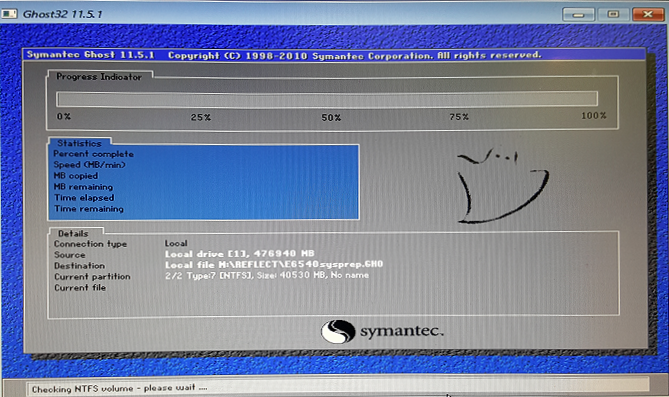
Bemærk: Hvis du ikke kan se Ghost32, skal du starte op, når du udsteder  .
.
X:\ghost\Ghost32.exe kommando i PE: Ghost32.exe holder op med at reagere i et WinPE Pre-OS på maskiner med Intel AHCI Mass Storage Devices https://techdocs.broadcom.com/
 .
.
文章属性
文章编号: 000134910
文章类型: Solution
上次修改时间: 29 10月 2024
版本: 7
从其他戴尔用户那里查找问题的答案
支持服务
检查您的设备是否在支持服务涵盖的范围内。